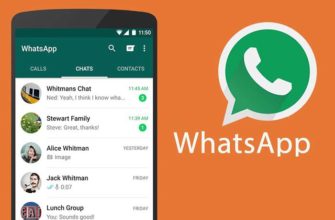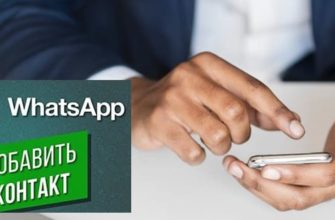Если вы хотите прекратить общение с собеседником, то должны знать, как заблокировать контакт в «Ватсапе». Также иногда это единственный выход избавиться от назойливого спама и нежелательных звонков.

Что стоит знать перед блокировкой контакта в WhatsApp
Когда вы блокируете учетную запись через адресную книгу, то пользователь навсегда теряет возможность связаться с вами во всех мессенджерах. Но при этом чат с ним сохранится, пока не будет удален вручную.
В «Вацапе» легко перенести в ЧС 1 собеседника, но невозможно заблокировать группу. Даже если вы забанили личные сообщения от неприятного персонажа, в групповой переписке вы будете видеть его комментарии. Чтобы не получать уведомления из совместного чата, необходимо забанить администратора комьюнити (чтобы вас опять не заинвайтили), а потом покинуть сообщество.
Блокировка со смартфона на Android или iOS
Блокировка WhatsApp производится одинаково на смартфонах с iOS и Android. Отличаются только графические обозначения опций и их наименования.
Через сообщения
Чтобы заблокировать пользователя через ленту разговоров, сделайте следующее:
- Зайдите в сообщения и найдите чат, который хотите принудительно завершить без возможности продолжения.
- Сделайте свайп влево и выберите «Еще» или «Другие опции» (3 точки на «айфоне» или 3 полоски на «андроиде»).
- Выберите пункт «Данные контакта».
- В настройках выберите пункт «Заблокировать» (строка внизу выделена красным цветом).
- В появившемся окне укажите категорию «Заблокировать» или «Добавить в спам». Второй вариант обозначает автоматическое добавление пользователя в ваш спам-лист.
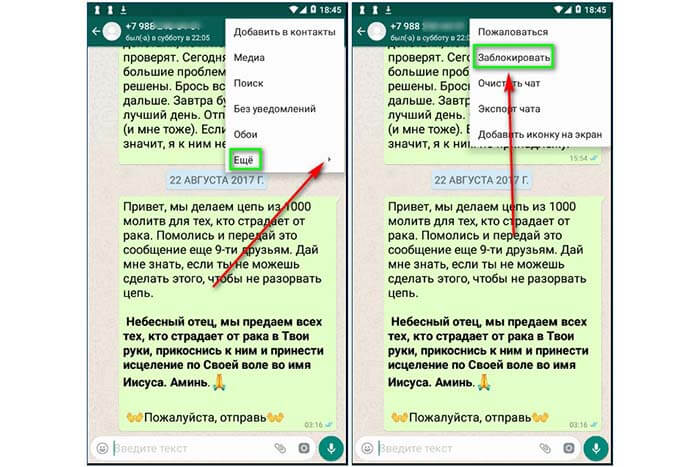
В случае если вы получаете фото или видео непристойного или оскорбительного свойства, вы можете отправить жалобу модератору. Для этого необходимо нажать на полученный файл и в открывшемся окне выбрать пункт «Пожаловаться на содержание».
Даже если отправитель «самоликвидировался», успев отправить вас в ЧС, его настигнет бан от службы безопасности.
В контактах
Собеседника можно поставить в игнор-лист через карточку контакта.
Алгоритм такой:
- Нажмите на аватарку абонента, которого хотите удалить из списка, и удерживайте ее.
- Выберите значок 3 точек (или 3 полосок в правом верхнем углу экрана) и в появившемся окне нажмите на «Просмотр контакта».
- Найдите строку «Заблокировать» в настройках общения (иногда обозначается перечеркнутым по диагонали красным кругом).
.jpg)
Если вы хотите, чтобы в памяти смартфона не осталось ни единого следа присутствия человека, то можно, зайдя в «Черный список», удалить из карточки имя и номер его телефона.
Во вкладке «Звонки»
Если к вам на WhatsApp поступают неприятные звонки с чужого (неизвестного) телефона, вы можете это прекратить, забанив номер.
Чтобы сделать это на «айфоне», нажмите на знак «i», обведенный синим кругом справа от даты входящего вызова. Вам откроется раздел настроек связи с абонентом.
В его нижней части расположены 3 опции:
- «Очистить чат» (если человек не только звонит, но и пишет без приглашения).
- «Заблокировать».
- «Пожаловаться на контакт» (если вы хотите отправить жалобу на действия пользователя модераторам приложения).
Рекомендую использовать все 3 доступные функции, чтобы больше никогда не столкнуться с неадекватным персонажем в рамках мессенджера.
.jpg)
То же действие можно произвести на «андроиде». Только иконка с буквой «i» расположена в карточке абонента. В нее попадают, тапнув по аватарке пользователя.
В настройках приложения
Можно также воспользоваться меню «Настройки» и добавить человека в «Черный список» непосредственно там.
Для этого зайдите в настройки своего аккаунта, выберите вкладку «Конфиденциальность» и в разделе «Заблокированные» нажмите на иконку «+». Из открывшегося списка контактов адресной книги выберите нужный и нажмите на него.
То есть через настройки вы можете игнорировать только сохраненный ранее номер.
Блокировка на Windows
Полноценное приложение «Ватсап» можно установить на операционную систему Windows 8 и выше. Более ранние ОС требуют использования эмулятора, мессенджер не предоставляет полного набора функций (включая игнорирование нежелательных людей).
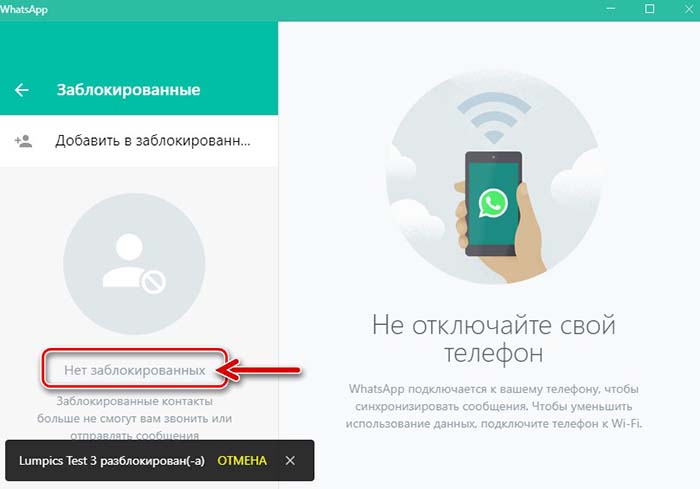
Чтобы заблокировать человека в компьютерной версии, нужно зайти в меню настроек (см. иконку в виде галочки), выбрать раздел «Конфиденциальность» и, кликнув на знак «+», добавить из списка предложенных контактов нужный.
Как заблокировать человека в WhatsApp Web
В приложении WhatsApp, установленном на «макинтоше», кнопка блокировки расположена над списком чатов.
Чтобы попасть в раздел настроек, кликните левой кнопкой мыши по пиктограмме из 3 точек. Там выберите пункты «Заблокированные» и «Добавить». Из открывшегося списка имен выделите нужное и нажмите на него.
Обратите внимание, что синхронизация данных между гаджетами Apple происходит после их перезагрузки.
Чтобы человек оказался в «игноре» на всех устройствах, перезапустите их принудительно.
Что видит заблокированный человек
WhatsApp не уведомляет пользователей, что они отправлены в черный список. Поэтому они узнают об этом, только если попытаются связаться с вами. Его звонки будут отклоняться, он услышит сигнал «Занято», а возле отправленного общения не появится отметка о доставке.
Абоненты, попавшие в черный список, не видят вашего присутствия в сети и не могут отслеживать вашу активность, изменение статуса или смену фото на аватаре. Они теряют возможность звонить, писать и отправлять вам сообщения. После того как вы заблокировали контакт в «Ватсапе», доступными для просмотра остаются только ваши имя и номер телефона.






-335x220.jpg)
-335x220.jpg)

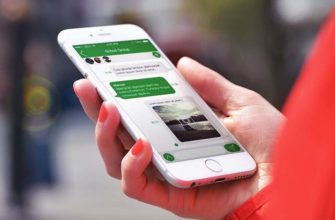

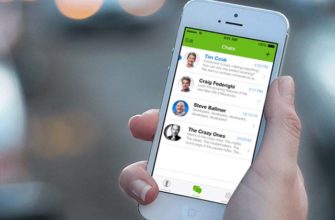
-335x220.jpg)

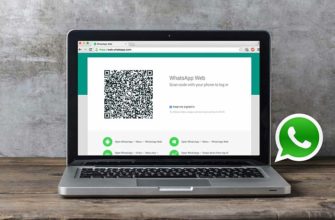


-335x220.jpg)
-335x220.jpg)

-335x220.jpg)